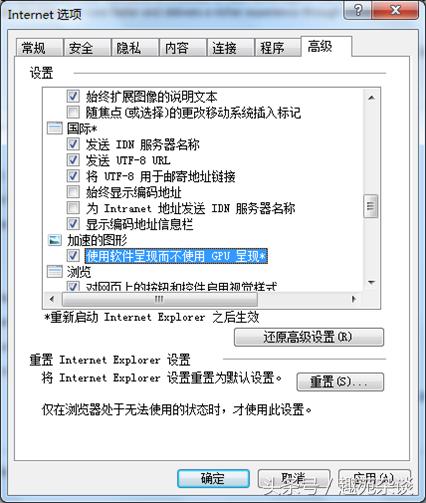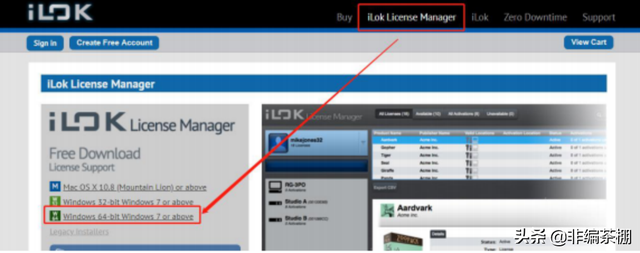对电脑熟悉的细心人会注意到,IE11是微软IE目前最高版本的浏览器,也可能是微软最后一个IE版本的浏览器,在win10系统中作为备用浏览器得以保留。目前使用IE11的用户量已超过IE10和IE9的总数,虽然IE11有很多优点,但是在浏览一些网站的时候,还是会出现一些兼容性问题,比如看视频的时候出现绿屏的问题,一些上班族登陆内部网站时显示有问题等,这些都跟IE11的兼容性有很大的关系。
如何更为流畅地运行IE11浏览器呢?今天小编为大家分享一些设置方法,不仅适用于Windows10,对于win7/win8/win8.1下的IE11同样适用。

一、添加受信任的站点
1、打开IE11浏览器,点击右上角的【工具】选项,再选择【Internet选项】
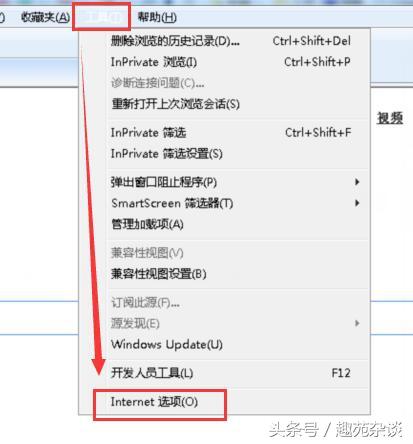
2、点击界面上方的【安全】选项卡,然后点击【受信任的站点】,点击【站点】进行添加即可
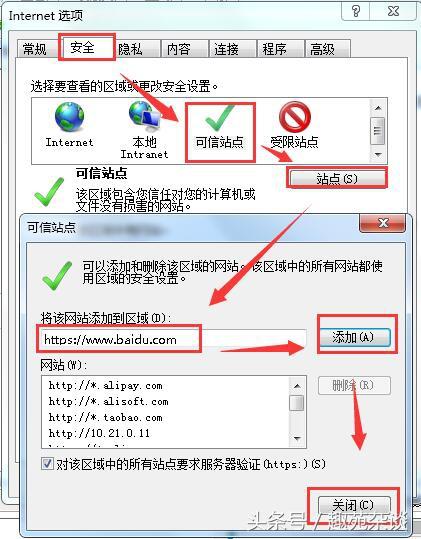
二、添加兼容性视图设置
1、打开IE11浏览器,点击右上角【工具】选项,再选择【兼容性视图设置】
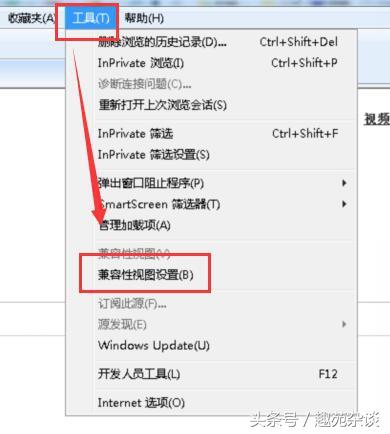
2、将网站添加到【兼容性视图中的网站】列表,关闭IE11浏览器,重新打开即可
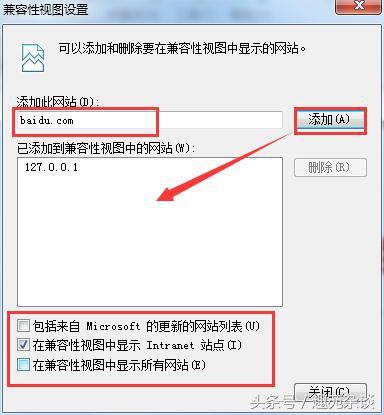
三、禁用GPU硬件加速
如果用户的电脑是没有独立显卡的老机器,在用IE11观看优酷之类的在线视频时,会出现切换为全屏模式后当前视频自动关闭的异常情况,这是由于电脑的集成显卡不支持硬件加速导致的,只要将当前的flash插件卸载,并安装10.2及以下版本即可解决,此外,如果用户并不想在以后升级电脑硬件,再进行以下操作,去掉【使用软件呈现而不使用GPU呈现】选项即可,操作如下:
1、打开IE,【工具】→【Internet选项】
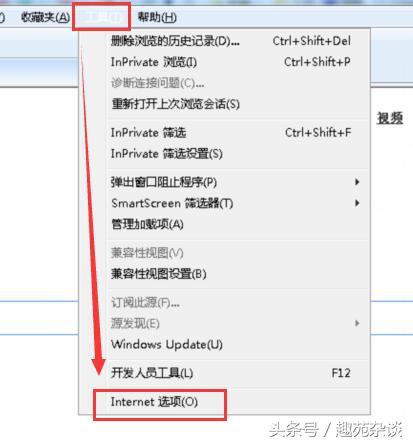
2、在弹出的界面,切换到【高级】选项卡,找到【使用软件呈现而不使用GPU呈现】选项,如果前面有勾选,去掉前面的勾